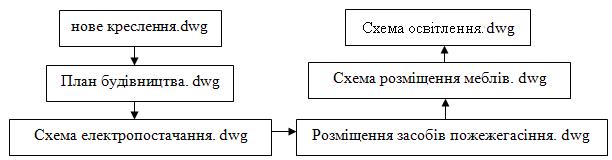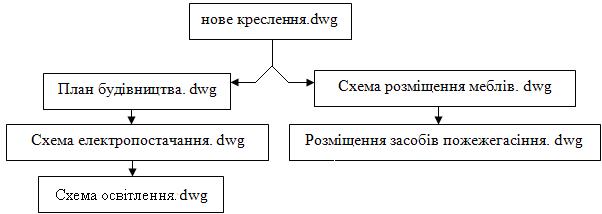Заглавная страница Избранные статьи Случайная статья Познавательные статьи Новые добавления Обратная связь FAQ Написать работу КАТЕГОРИИ: ТОП 10 на сайте Приготовление дезинфицирующих растворов различной концентрацииТехника нижней прямой подачи мяча. Франко-прусская война (причины и последствия) Организация работы процедурного кабинета Смысловое и механическое запоминание, их место и роль в усвоении знаний Коммуникативные барьеры и пути их преодоления Обработка изделий медицинского назначения многократного применения Образцы текста публицистического стиля Четыре типа изменения баланса Задачи с ответами для Всероссийской олимпиады по праву 
Мы поможем в написании ваших работ! ЗНАЕТЕ ЛИ ВЫ?
Влияние общества на человека
Приготовление дезинфицирующих растворов различной концентрации Практические работы по географии для 6 класса Организация работы процедурного кабинета Изменения в неживой природе осенью Уборка процедурного кабинета Сольфеджио. Все правила по сольфеджио Балочные системы. Определение реакций опор и моментов защемления |
Управління видимістю об'єктів у шаріСодержание книги
Поиск на нашем сайте
Відключаючи або заморожуючи шари креслення, можна управляти їх відображенням. Це дозволяє спростити роботу з певним шаром або спростити креслення, що виводиться на друк, заборонивши, наприклад, виведення допоміжних ліній. Вибір способу відключення видимості шарів залежить від характеру використання шарів і від складності креслення. Параметри стану шару: · On/Off (Вкл./Викл.). Об'єкти на відключених шарах невидимі. Тобто об’єкти, розміщені на цих шарах, не виводяться на екран і не друкуються на плотері. Але відключені шари приймають участь у регенерації креслення, тобто прораховуються комп’ютером. При включенні або відключенні шарів креслення не регенерується. · Thawed/Frozen (Заморожений/розморожений). Об'єкти на заморожених шарах невидимі, не виводяться на екран, не друкуються на плотері і не приймають участі у регенерації. Операція розморожування одного або більш шарів призводить до регенерації креслення. Операції заморожування і розморожування шарів потребують більше часу, ніж просте включення/відключення шарів. · Unlocked/Locked (Роз блокований/Заблокований). Розблоковані шари видимі і піддаються корегуванню. Заблоковані шари видимі, але редагуванню не підлягають. · Plottable/Not Plottable (Виводиться на плотер/Не виводиться на плотер). Цей параметр вказує на те чи буде шар друкуватися при виведенні на плотер. Будь-якому шару можна призначити такі властивості, як колір і тип ліній, які успадковуються всіма об'єктами даного шару. Наприклад, якщо на панелі властивостей в списку Колір вказати значення ПОШАРУ, то колір нових об'єктів визначається налаштовуванням кольору шару в Диспетчері властивостей шарів. Якщо у списку Колір задати інший колір, то він призначатиметься всім наступним об'єктам замість кольору, призначеного поточному шару. Те ж саме можна сказати і про управляючі списки Типи ліній, Вага ліній і Стилі друку панелі Властивості. Значення ПОБЛОКУ можна використовувати тільки при створенні блоків. Блокування шару дозволяє заборонити редагування всіх об'єктів у шарі до тих пір, поки шар не буде розблокованим. Таким чином можна встановлювати захист креслення від випадкового внесення в нього небажаних змін. На блокованих шарах як і раніше є можливість використовування режимів об'єктної прив'язки і виконання інших операцій, не пов'язаних з редагуванням об'єктів.
Створення та іменування шарів Пошарова організація креслення спрощує управління об'єктами та їх редагування. Для кожної зв'язаної групи елементів креслення (стін, розмірів і т.п.) можна створити окремий шар з певними властивостями. Число шарів у кресленні та об'єктів у кожному шарі не обмежене. Як правило, шари об'єднують однотипні об'єкти (наприклад, стіни або розміри). Імена шарів можуть включати до 255 алфавітно-цифрових символів. У багатьох випадках імена шарів задаються згідно певним угодам, прийнятим в організації, галузі або у замовника. У вікні Layer Properties Manager (Менеджер властивостей шару) імена шарів сортуються у алфавітному порядку. До вибору імен шарів слід підходити продумано. Для того, щоб ефективно застосовувати для пошуку шарів фільтри із спеціальними символами, у іменах шарів можна використовувати префікси, що логічно об'єднують зв'язані компоненти креслення. Редагування параметрів і властивостей шарів Користувач має нагоду змінювати ім'я шару і його властивості, такі як колір і тип ліній. Крім того, об'єкти, розташовані на шарі, можна перенести на інший шар. Оскільки всі елементи креслення пов'язані з шарами, при плануванні і створенні креслення, можливо, буде потрібно змінити склад елементів, розміщених на шарах або спосіб перегляду комбінації шарів. Користувач може: · Переносити об'єкти з одного шару на іншій. · Змінювати ім'я шару. · Змінювати прийняті за вмовчуванням колір, тип ліній і інші властивості шару. Можливість перенесення об'єктів може виявитися корисною у разі створення об'єкту не на тому шарі або при необхідності перерозподілу об'єктів між шарами. Якщо властивості об'єкту не задані явно, то після перенесення він набуває властивості того шару, на якому він тепер розташований. Редагування імен та зміну властивостей шару можна змінювати тільки у вікні Layer Properties Manager (Менеджер властивостей шару). Контрольні запитання
Комп’ютерний практикум №9 Засоби колективної роботи над проектом Мета роботи: ознайомитись на набути навичок роботи з засобами колективної роботи над проектом у AutoCAD.
Хід роботи
|
||||||
|
Последнее изменение этой страницы: 2016-04-18; просмотров: 333; Нарушение авторского права страницы; Мы поможем в написании вашей работы! infopedia.su Все материалы представленные на сайте исключительно с целью ознакомления читателями и не преследуют коммерческих целей или нарушение авторских прав. Обратная связь - 3.145.53.93 (0.007 с.) |